Win10打不开IE浏览器怎么办|Win10上IE浏览器无法打开的解决方法
发布时间:2019-03-13 17:22:09 浏览数: 小编:wenxiang
最近有多用户在安装Win10纯净版系统后,发现ie浏览器打不开,话说IE浏览器是系统自带的浏览器,不应该出现这种问题啊,不过,小编有个办法可以处理这个问题,大家跟着小编的设置去操作,之后就可以在Win10电脑上正常打开ie浏览器的了。
解决办法:
1、按下键盘win+r组合键,打开运行(以管理员方式运行)选项,在运行对话框输入 cmd 点击确定
解决办法:
1、按下键盘win+r组合键,打开运行(以管理员方式运行)选项,在运行对话框输入 cmd 点击确定
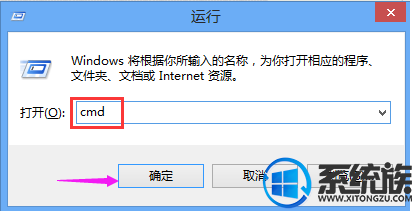
系统浏览器电脑图解-1
2、进入命令行界面,输入 netsh winsock reset 命令,点击确定
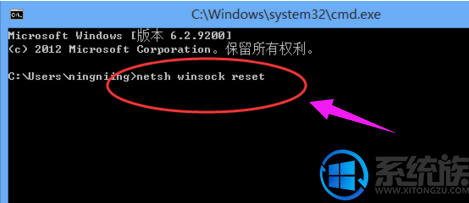
win10电脑图解-2
3、重置winsock成功,重启电脑问题解决
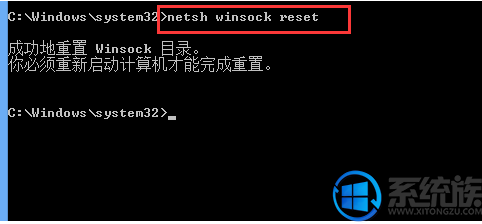
浏览器ie电脑图解-3
关于Win10系统无法打开ie浏览器的问题,解决办法就全分享在上面了,有这类问题的用户可以跟着小编的步骤去设置,就可以正常使用IE浏览器了。



















